Jeżeli Twój telefon z systemem Android ma ograniczoną przestrzeń na dane, regularne usuwanie niepotrzebnych plików oraz robienie miejsca na nowe zdjęcia, filmy i aplikacje może być nieustannym wyzwaniem. Na szczęście aplikacja Pliki Google oferuje funkcję, która znacznie ułatwia ten proces.
Aplikacja Files by Google jest już zainstalowana na niektórych urządzeniach z Androidem, a wszyscy użytkownicy mogą ją pobrać z Google Play. Jednym z jej atutów, który wyróżnia ją spośród innych menedżerów plików, są propozycje dotyczące usunięcia zbędnych danych. Program identyfikuje pliki, które można zlikwidować w celu zwolnienia miejsca w pamięci.
Aby rozpocząć, zainstaluj Pliki od Google na swoim telefonie lub tablecie z Androidem.
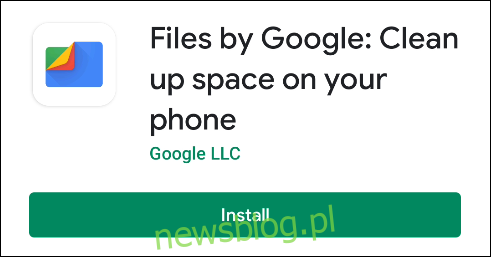
Podczas pierwszego uruchomienia aplikacji Files by Google, zostaniesz poproszony o zaakceptowanie Warunków korzystania z usług oraz Polityki prywatności Google. Kliknij „Kontynuuj”, jeśli się zgadzasz.
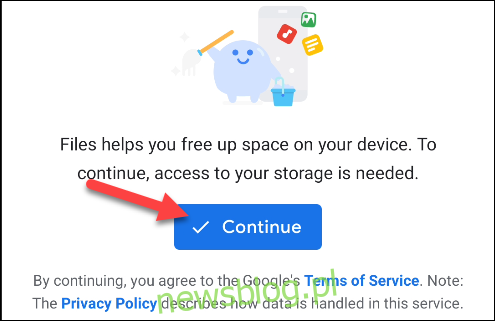
Aby umożliwić aplikacji Pliki dostęp do Twoich danych, kliknij „Zezwól” w oknie uprawnień.
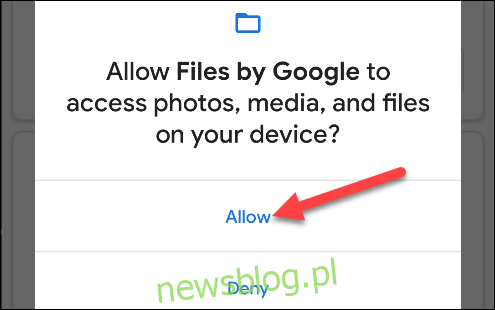
Po uzyskaniu dostępu do plików możesz rozpocząć proces zwalniania miejsca. U dołu ekranu kliknij „Wyczyść”.
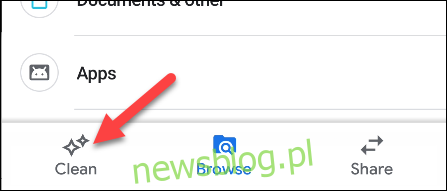
Na górze ekranu zobaczysz informację o zajętym miejscu. Poniżej Google automatycznie zaproponuje pliki do usunięcia, aby zwolnić pamięć. Typowe przykłady to zrzuty ekranu, duplikaty plików oraz zdjęcia, których kopie zapasowe zostały już zapisane w Zdjęciach Google.
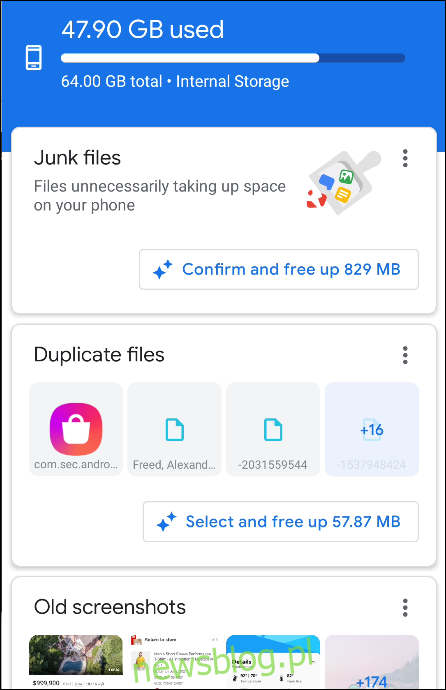
Każda kategoria będzie miała jeden z trzech dostępnych przycisków, które będą pełnić różne funkcje:
- „Potwierdź i zwolnij (X) MB”: kliknij, aby szybko usunąć sugerowane pliki bez przeglądania ich.
- „Wybierz i zwolnij (X) MB”: dotknij tego, aby przejść do ekranu, gdzie możesz wybrać pliki do usunięcia.
- „Zwolnij (X) MB”: ta opcja dotyczy wyłącznie Zdjęć Google, gdzie możesz usunąć zdjęcia, których kopie zapasowe zostały już wykonane.
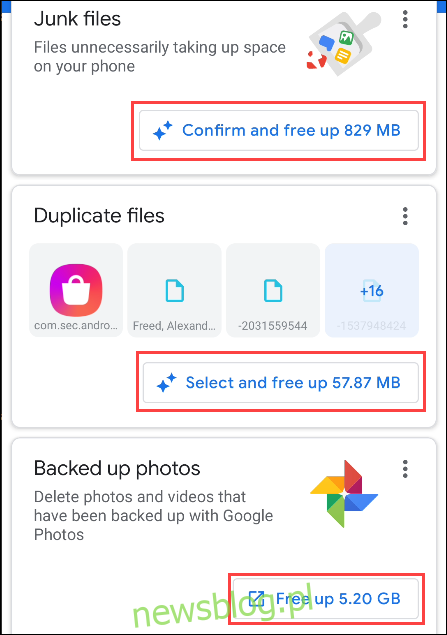
W naszym przykładzie wybieramy opcję „Wybierz i zwolnij (X) MB” w kategorii, którą chcemy oczyścić.
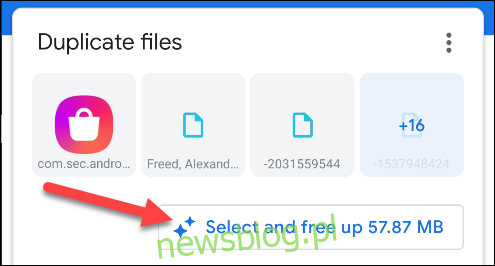
Na ekranie wyświetli się lista plików, które Google proponuje usunąć. W kategorii „Duplikaty plików” oryginalne pliki będą oznaczone ikoną zakładki w lewym dolnym rogu.
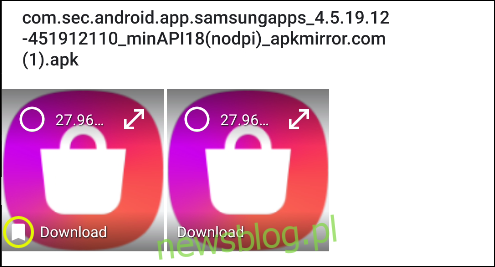
Zaznacz pliki, które chcesz usunąć, a następnie kliknij „Usuń”.
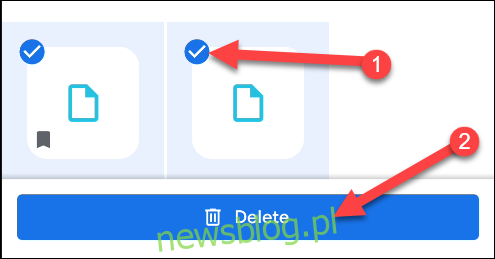
Jeśli wybierzesz oryginalne pliki w kategorii „Duplikaty plików”, aplikacja poprosi o potwierdzenie wyboru; kliknij „Kontynuuj”, aby przejść dalej.
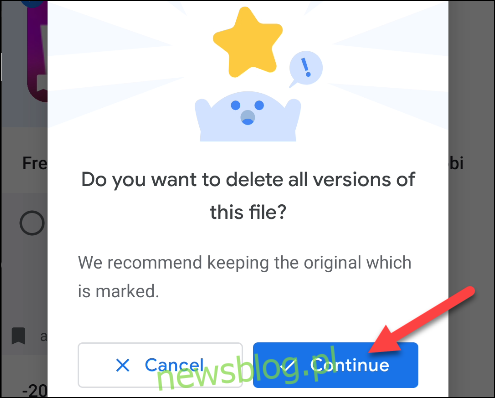
Ponownie zostaniesz poproszony o potwierdzenie wyboru. Kliknij „Usuń”, aby trwale zlikwidować pliki.
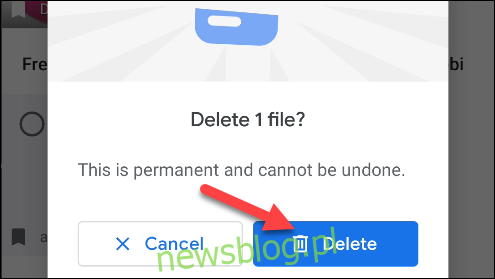
Aby szybko oczyścić kategorię, możesz również wybrać opcję „Potwierdź i zwolnij (X) MB”, aby ominąć proces selekcji plików.
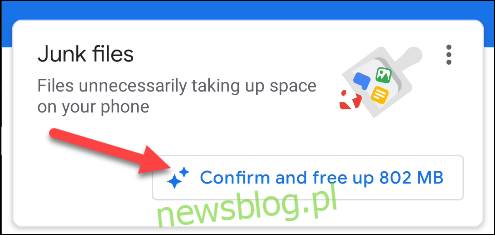
Aby usunąć pliki bez ich przeglądania, kliknij „Wyczyść”.
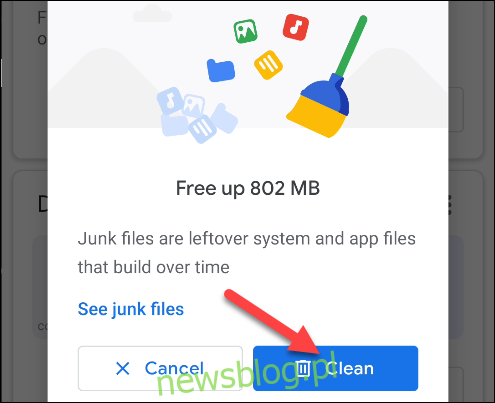
Aby przejrzeć pliki przed ich usunięciem, kliknij „Zobacz niepotrzebne pliki”.
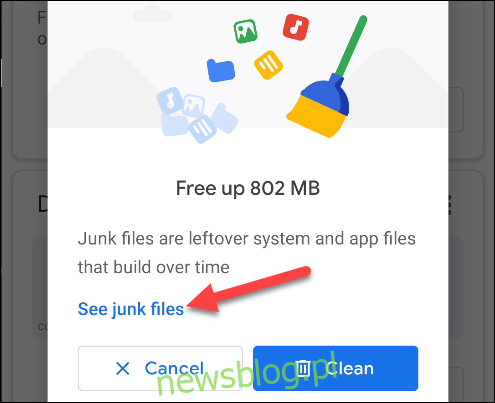
Zaznacz wszystkie elementy, które chcesz usunąć (lub dotknij „Wszystkie elementy” u góry ekranu), a następnie kliknij „Wyczyść” po zakończeniu.
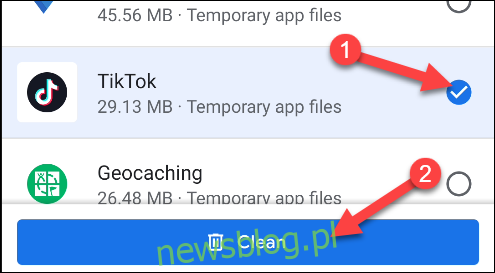
Pojawi się okno z prośbą o potwierdzenie wyboru. Kliknij „Wyczyść”, aby kontynuować.
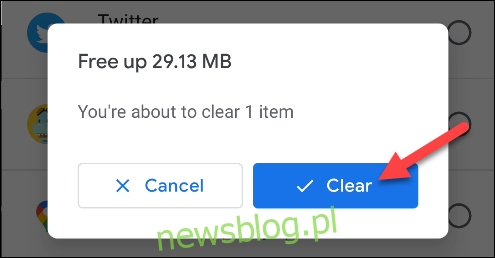
To wszystko! Możesz powtórzyć te same kroki dla dowolnej innej kategorii w zakładce „Wyczyść”. Aplikacja może również czasami sugerować usunięcie zbędnych plików.

newsblog.pl
Maciej – redaktor, pasjonat technologii i samozwańczy pogromca błędów w systemie Windows. Zna Linuxa lepiej niż własną lodówkę, a kawa to jego główne źródło zasilania. Pisze, testuje, naprawia – i czasem nawet wyłącza i włącza ponownie. W wolnych chwilach udaje, że odpoczywa, ale i tak kończy z laptopem na kolanach.